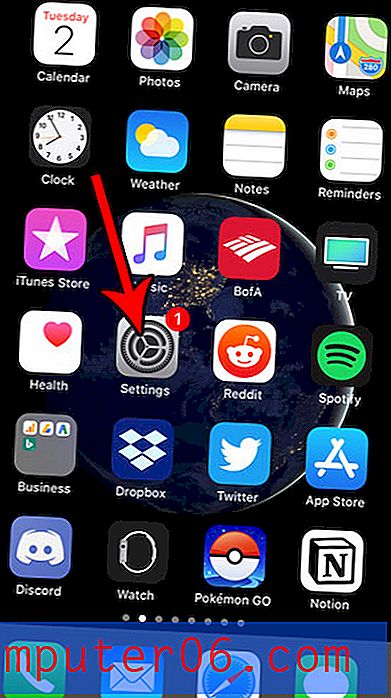Kako dodati uzorak u Photoshop CS5
U Photoshopu CS5 za Windows postoji puno različitih načina za stvaranje zanimljivih efekata, ali za mnoge će trebati umjetnička sposobnost ako želite da izgledaju dobro. Srećom, za one od nas koji nisu baš umjetnički, također je moguće stvoriti cool dizajne i efekte pomoću obrazaca. Uzorak je mali dizajn koji se može ponavljati iznova i iznova unutar odabranog prostora kako bi se stvorio privlačan dizajn. No metoda dodavanja uzorka u Photoshop CS5 nije odmah očita, čak i nakon što ste već nabavili potrebnu datoteku. Ali možete naučiti kako dodati uzorak Photoshopu CS5 kako biste odmah mogli početi koristiti uzorak.
Korištenje preuzetog uzorka u Photoshopu CS5
Ovaj će udžbenik pretpostaviti da ste već preuzeli ili na neki drugi način stekli datoteku s uzorcima koju želite dodati u Photoshop. Uzorci su odličan način da dodate zanimljiv izgled pozadini ili odabiru, jer su dizajnirani posebno za tu svrhu. Tamo gdje inače možete koristiti samo čvrstu boju ili gradijent, sada možete dodati mogućnost mnogo profesionalnijeg izgleda.
1. korak: započnite s pronalaskom preuzete datoteke obrasca. Većina ih se distribuira u obliku zip datoteka, pa ćemo pretpostaviti da to imate.
2. korak: Desnom tipkom miša kliknite zip datoteku, a zatim kliknite Izdvoji sve .
Korak 3: Odaberite mjesto na kojem želite da se nalaze neprošivane datoteke, a zatim kliknite gumb Izdvoji na dnu prozora.
Korak 4: Otvorite sliku u Photoshopu ili pokrenite Adobe Photoshop CS5 i stvorite novu sliku.
Korak 5: Kliknite Uredi na vrhu prozora, a zatim kliknite Ispunjava .

Korak 6: Kliknite padajući izbornik s desne strane Upotreba, a zatim kliknite Uzorak .
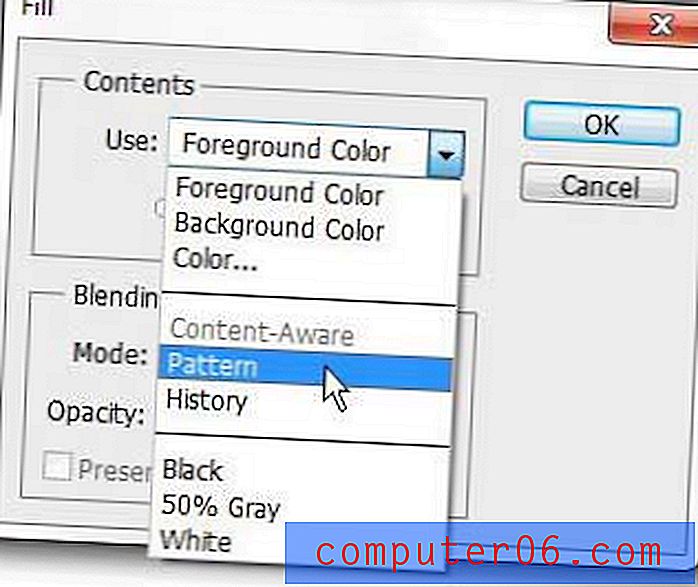
Korak 7: Kliknite padajuću strelicu s desne strane prilagođenog uzorka, kliknite strelicu desno, a zatim kliknite Učitavanje obrasca .
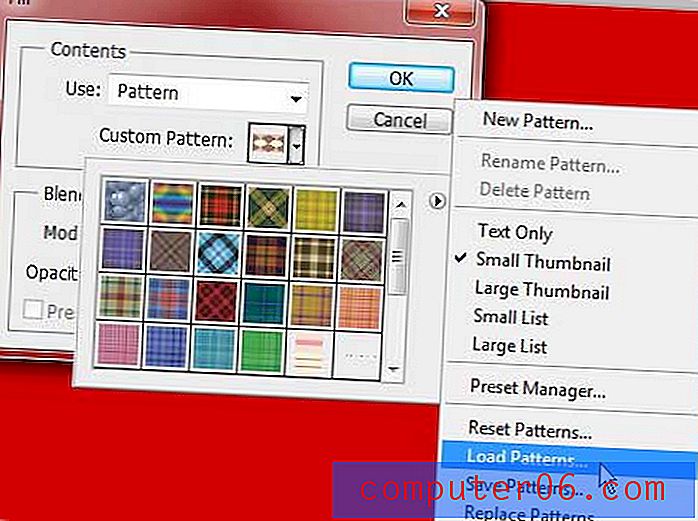
Korak 8: Pregledajte mapu koju ste ranije izvadili, otvorite je, a zatim dvokliknite datoteku s uzorkom koja se nalazi unutar nje.
Uzorak će se tada dodati na popis na padajućem izborniku Custom Patterns, što vam omogućuje korištenje unutar Photoshopa.